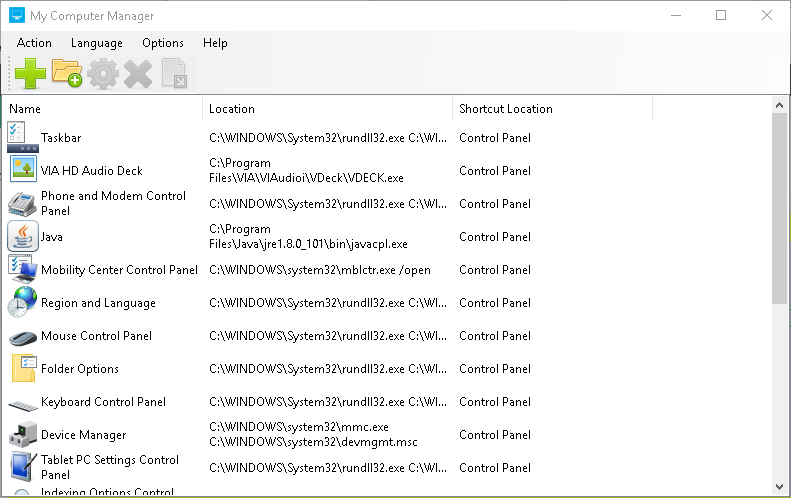
Este software irá reparar erros comuns de computador, protegê-lo contra perda de arquivos, malware, falha de hardware e otimizar seu PC para desempenho máximo. Corrija problemas do PC e remova vírus agora em 3 etapas fáceis:
- Baixar Restoro PC Repair Tool que vem com tecnologias patenteadas (patente disponível aqui).
- Clique Inicia escaneamento para encontrar problemas do Windows que podem estar causando problemas no PC.
- Clique Reparar tudo para corrigir problemas que afetam a segurança e o desempenho do seu computador
- Restoro foi baixado por 0 leitores este mês.
Freqüentemente procurando por arquivos e pastas aninhado profundamente no Window's Explorador de arquivos pode ser uma tarefa difícil. Graças aos atalhos da área de trabalho, no entanto, você pode evitar se perder e localizar o que está procurando facilmente.
Existem algumas ressalvas, no entanto. Ou seja, aquele em que sua área de trabalho fica entulhada de
atalhos. Além disso, você não pode colocar tudo na tela. Por tudo isso, o Gerenciador de meu computador está nas suas costas.O Gerenciador de Meu Computador é uma ferramenta para criar atalhos e adicioná-los ao Meu Computador e Painel de controle janelas. Isso ajuda você a usar o espaço disponível nessas janelas para evitar bagunçar sua área de trabalho. A ferramenta tem uma interface bastante simples: no topo, você encontrará o menu Arquivo e Ferramentas. Abaixo desses menus é onde os botões Adicionar Arquivo, Adicionar Pasta, Editar Item e Remover Item aparecem. À direita, os menus suspensos Modo e Local estão localizados. A parte principal da interface contém o nome e a localização dos atalhos adicionados.
Você pode adicionar um atalho de arquivo ou pasta definindo o Modo como Avançado, clicando em Meu Computador ou Painel de Controle em Local e selecionando o botão Adicionar Arquivo ou Adicionar Pasta. Em seguida, você verá uma janela pop-up que permite escolher o nome, o caminho e o ícone para o atalho desejado. A partir daqui, clique em adicionar.
A ferramenta adicionará automaticamente os atalhos de arquivo e pasta à janela predefinida. Selecione o menu Ferramentas e clique em Opções para combinar as opções Adicionar ao meu computador e Adicionar ao painel de controle no menu de atalho do Windows Explorer. Adicione um atalho de arquivo ou pasta à janela Meu Computador ou Painel de Controle clicando com o botão direito em um arquivo ou pasta.
O My Computer Manager está disponível no Windows XP, Windows Vista, Windows 7 e Windows 8, com suporte para as versões de 32 bits e 64 bits do sistema operacional.
HISTÓRIAS RELACIONADAS QUE VOCÊ PRECISA VERIFICAR:
- Solução: Desaparecimento de arquivos e pastas no Windows 10
- O melhor software de atalho para Windows 10
- Atalhos de teclado do Windows 10 que você precisa saber
 Ainda está tendo problemas?Corrija-os com esta ferramenta:
Ainda está tendo problemas?Corrija-os com esta ferramenta:
- Baixe esta ferramenta de reparo de PC classificado como Ótimo no TrustPilot.com (o download começa nesta página).
- Clique Inicia escaneamento para encontrar problemas do Windows que podem estar causando problemas no PC.
- Clique Reparar tudo para corrigir problemas com tecnologias patenteadas (Desconto exclusivo para nossos leitores).
Restoro foi baixado por 0 leitores este mês.


![5 melhores farejadores de pacotes para Windows 10 [Guia 2021]](/f/7411b00fb7f67a9220199341b347bf88.jpg?width=300&height=460)